如果你家里有一块老牌USB无线网卡,比如FW150US 2.0,那你八成遇到过这种情况:插上电脑没反应、设备管理器里有个黄色感叹号等,别担心,这些基本都是驱动匹配问题。尤其是 Win10、Win11 这种新系统,对老无线网卡不太友好,安装驱动就容易出岔子。今天这篇解决方案,将帮助你搞定 FW150US 2.0 的驱动,让电脑重新连上 Wi-Fi。

方法一:使用“百贝驱动大师”自动识别型号并安装
首先,FW150US 这类 USB 网卡分很多批次,芯片有可能是Realtek、Ralink、Mediatek,实际驱动也可能不一样,小白最容易踩坑的就是下载错驱动。而百贝驱动大师能自动识别USB网卡具体芯片型号,并匹配对应Win7/Win10/Win11的驱动版本。操作步骤:
 好评率97%
好评率97%
 下载次数:3258235
下载次数:3258235
1、先把FW150US 2.0插到电脑USB口上,最好是插电脑后置的USB口,稳定性更好。
2、打开百贝驱动大师客户端,点击“立即体检”,软件会自动识别无线网卡的真实芯片型号。
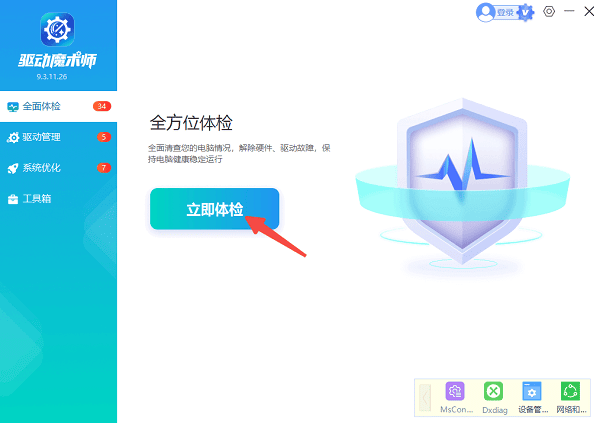
3、找到“无线网卡驱动”,点击“一键修复”,百贝驱动大师会自动下载适合你系统的正确版本。
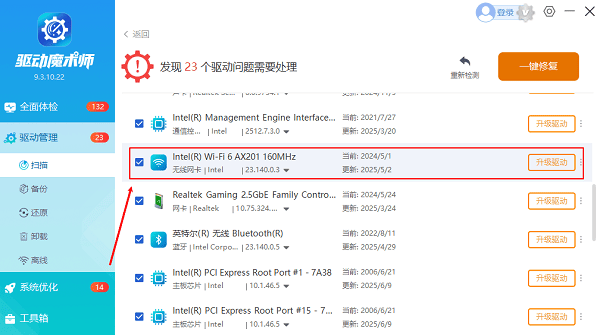
4、安装完成后,右下角 Wi-Fi 图标就会出现,能搜到信号了。
方法二:从设备管理器手动安装
第二种方法是你可以尝试Windows自带的方式,不过需要你自己准备对应驱动文件。大概步骤:
1、右键“开始”,选择“设备管理器”,你会看到一个“未知设备”或“802.11n USB Wireless Adapter”。
2、右键它,选择“更新驱动程序”→“浏览我的电脑以查找驱动程序”。
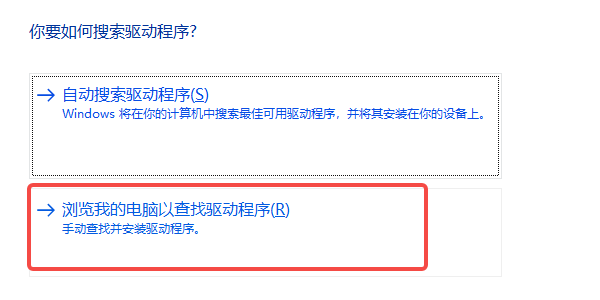
3、把你下载好的驱动文件夹选进去,通常是 .inf 文件。
4、点击下一步安装,如果型号匹配就能装上。
但问题也随之而来,FW150US 2.0 的驱动网上版本非常杂,小白容易下错,型号不对会直接提示“驱动不兼容”。所以这个方法更适合知道芯片型号并且能区分inf驱动文件的人。
方法三:去官网下载对应驱动
如果你习惯了自己手动操作,也可以通过以下方式找到最原始的驱动。
1、在设备管理器里,右键点击无线网卡,选择“属性 → 详细信息 → 硬件 ID”查看FW150US 2.0 的真实芯片型号:
如果显示 VID_0BDA 或 RTL → Realtek 驱动
如果显示 Ralink → Ralink/Mediatek 驱动
如果显示 148F → MTK 驱动
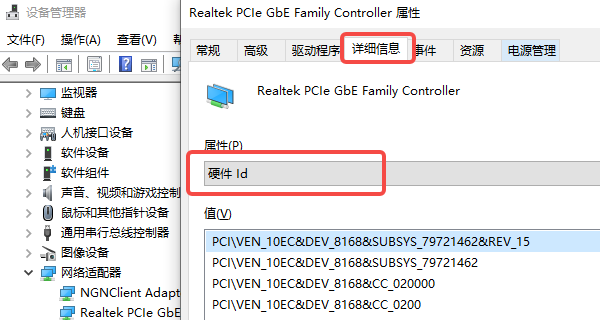
2、根据芯片型号到 Realtek/Mediatek 官方站下载对应驱动。
3、解压后手动安装即可。
FW150US 2.0虽然是一款老型号USB无线网卡,但只要驱动装对,依然能在Win7/Win10/Win11上稳定使用。对小白来说,最省心的方法就是用百贝驱动大师自动扫描并一键安装,能避免型号不匹配、驱动不兼容等问题;如果你愿意手动,也可以去设备管理器手动指定驱动目录,或到官网根据芯片型号下载对应驱动。不管用哪种方式,只要驱动装好,FW150US 2.0基本就能立刻恢复Wi-Fi功能啦!







